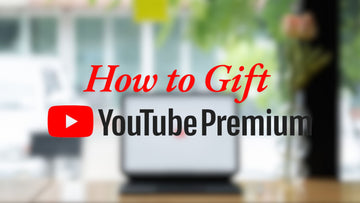La nube de Xiaomi solo significa buenas noticias para quienes pertenecen al ecosistema Xiaomi, ya que permite compartir contenido en múltiples dispositivos. Echemos un vistazo completo a todas sus características.
La nube de Xiaomi ofrece una gran cantidad de funciones para mayor comodidad, ya que está completamente personalizada para satisfacer las necesidades de los usuarios de MI. Continúe leyendo para conocer todas las funciones que Xiaomi Cloud tiene reservadas para los usuarios de MI.
La nube de Xiaomi se ha convertido en líder en el escenario del almacenamiento virtual, buscando derrocar a gigantes como Google Drive y los servicios web de Amazon. Con el crecimiento de los consumidores de teléfonos MI de gama baja y media, la marca subsidiaria de Xiaomi, Redmi, ha atraído una gran cantidad de tráfico a la nube de Xiaomi.
Si se ha topado con este artículo, es probable que sea nuevo en la nube de Xiaomi y esté buscando una guía completa de todo el sistema de nube, junto con algunos consejos pertinentes para mejorar su experiencia.
No necesitas buscar más. Este artículo explicaría algunas de las características importantes del sistema en la nube de Xiaomi, además de ofrecer una idea de su uso, todo actualizado para adaptarse a los últimos mandatos a partir de 2022.
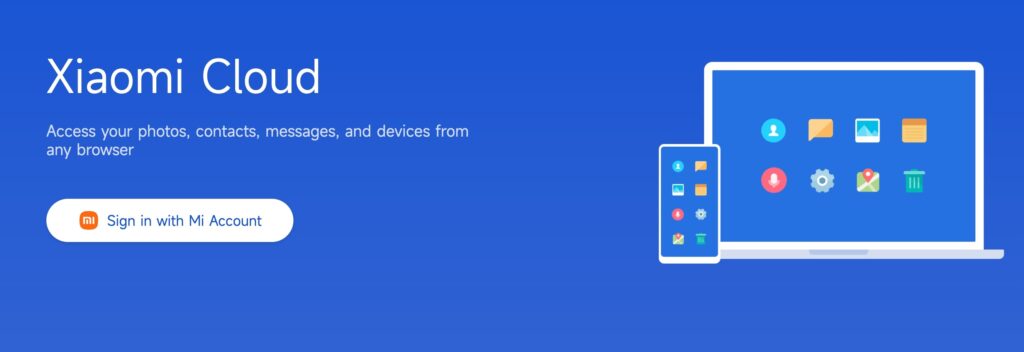
¿Cuál es el límite de almacenamiento en la nube de Xiaomi?
Xiaomi ofrece a los usuarios 5 GB de almacenamiento gratuito en su Xiaomi Cloud, diseñado para salvaguardar contactos, mensajes, configuraciones de dispositivos, fotos y videos.
Xiaomi Cloud a Google Photos: cómo transferir
Transferir desde Xiaomi Cloud a Google Photos:
-
Copia de seguridad en la nube de Xiaomi:
- Abre la aplicación "Mi Cloud" en tu dispositivo Xiaomi.
- Inicie sesión con las credenciales de su cuenta Xiaomi.
- Ve a la sección "Galería" o cualquier otra sección donde estén almacenadas tus fotos.
- Seleccione las fotos que desea transferir y toque la opción de copia de seguridad o carga para cargar estas fotos en Xiaomi Cloud.
-
Instalar Google Fotos:
- Si aún no lo has hecho, descarga e instala la aplicación "Google Photos" desde Google Play Store.
-
Iniciar sesión en Google Fotos:
- Abre la aplicación "Google Photos".
- Inicie sesión con las credenciales de su cuenta de Google. Si no tiene una cuenta de Google, deberá crear una.
-
Activar copia de seguridad automática (opcional):
- Google Photos ofrece una opción para hacer una copia de seguridad automática de sus fotos en su cuenta de Google. Si desea habilitar esta función, vaya a la configuración de la aplicación y active la opción "Copia de seguridad y sincronización".
-
Subir fotos manualmente:
- En la aplicación Google Photos, navega hasta el álbum o sección donde deseas cargar tus fotos de Xiaomi Cloud.
- Toque el icono "+" o el botón "Cargar", según la versión de su aplicación.
- Selecciona las fotos que deseas cargar desde el almacenamiento de tu dispositivo. Puede seleccionar varias fotos a la vez.
-
Organizar álbumes (Opcional):
- Google Photos te permite organizar tus fotos en álbumes. Puede crear nuevos álbumes y agregarles fotos para una mejor organización.
-
Verificar fotos subidas:
- Una vez completado el proceso de carga, deberías ver tus fotos de Xiaomi Cloud en la aplicación Google Photos.
-
Verificar y Eliminar (Opcional):
- Una vez que hayas confirmado que tus fotos se han subido correctamente a Google Photos, podrías considerar eliminarlas de Xiaomi Cloud para liberar espacio. Tenga cuidado y asegúrese de tener una copia de seguridad antes de eliminar algo.
La nube de Xiaomi, como bien lo expresa la propia marca Xiaomi, "es una plataforma de servicios de almacenamiento de información que proporciona almacenamiento, tecnología y servicios en línea que le ayudan a almacenar, sincronizar, administrar y compartir contenido personal".
La nube de Xiaomi es una excelente manera de sincronizar sus datos en múltiples plataformas y dispositivos para crear un ecosistema formidable en el que compartir todos sus archivos, carpetas y documentos importantes.
Lo principal a destacar de Xiaomi cloud o MI cloud es la compatibilidad multiplataforma que incorpora. Incluso puedes usar dispositivos Apple y MacBooks para conectarte.
También es una forma efectiva de administrar sus registros de llamadas, contactos telefónicos, mensajes, notas, etc., mientras viaja desde su computadora portátil o computadora y viceversa.
¿Cómo funciona la nube de Xiaomi?
La nube de Xiaomi utiliza un sistema basado en servidor que aloja el tráfico individual, que está estrictamente encriptado y depende de copias de seguridad periódicas (locales y en línea) por parte del usuario para funcionar según los estándares.
Xiaomi no interfiere directamente con ninguno de los contenidos cargados, ni garantiza la seguridad completa del contenido subido por el usuario frente a violaciones en los términos de uso.
La nube de Xiaomi ofrece 5 GB iniciales de almacenamiento gratuito después de iniciar sesión en MI nube. Después de los 5 GB iniciales, tendrás que pagar para que se te asigne aún más espacio según tarifas variables.
¿Cómo usar la nube de Xiaomi?
La nube de Xiaomi es muy fácil de usar, especialmente en los smartphones MI o Redmi. Después de iniciar sesión a través de su cuenta my cloud, todo lo que tiene que hacer es cargar su archivo en la aplicación MI cloud (disponible tanto para teléfonos como para computadoras de escritorio).
A continuación se enumeran explicaciones detalladas de cómo utilizar la nube de Xiaomi de diferentes formas y dispositivos:
Cómo iniciar sesión en Xiaomi Cloud a través de la configuración del dispositivo móvil
Si ya tienes un teléfono MI, estás de suerte porque sólo tienes que iniciar sesión a través de tu cuenta Xiaomi. Para iniciar sesión y utilizar con precisión la función de nube de Xiaomi, debe seguir los siguientes pasos:
Paso 1
Vaya a configuración y verifique su versión de MIUI. (Preferible actualizarlo a la última versión disponible).
Paso 2
Si tu versión de MIUI es inferior a MIUI 11, encontrarás la opción 'Cuenta MI'. La interfaz es ligeramente diferente para aquellos con versiones más nuevas. Haga clic en él y cree su cuenta MI usando su número de teléfono o correo electrónico.
Paso 3
Después de crear su cuenta MI, encontrará la opción MI nube que muestra cuánto ha utilizado de los 5 GB disponibles (este valor siempre será cero para los nuevos usuarios).
Para aquellos con versiones MIUI más nuevas (11 y superiores), vaya a configuración > acerca del teléfono > copia de seguridad y restauración > nube Xiaomi. El resto del procedimiento es similar.
Etapa 4
Después de ingresar a la pestaña MI nube, encontrará muchas opciones, como "buscar mi dispositivo", "copia de seguridad de la pantalla de inicio", etc. A continuación, verá una pequeña opción de "sincronización" escrita en azul.
Paso 5
Haga clic en la opción 'sincronizar' y allí verá un botón de 'encender' que le informará que la nube de Xiaomi aún no está activada.
Paso 6
Seleccione los componentes de los que desea hacer una copia de seguridad (galería, contactos, mensajes, registros de llamadas, etc.) y después de seleccionar todo, haga clic en "activar".
¡Ya estás listo! Todos los componentes seleccionados ahora tienen una copia de seguridad adecuada y están listos para usar. Sin embargo, debe realizar una copia de seguridad de sus archivos en la nube MI periódicamente.
Cómo usar la nube de Xiaomi en la PC
Si desea acceder al contenido de su teléfono desde su PC, puede descargar la aplicación MI Cloud para su PC. Después de descargar la aplicación, sigue estos pasos.
Paso 1
Inicie sesión en su cuenta Xiaomi en la página web de Xiaomi.
Paso 2
Después de instalar la aplicación MI cloud en su PC, inicie sesión con todos sus datos y credenciales válidas.
Paso 3
Una vez que haya iniciado sesión con todos sus datos, verá muchas opciones para elegir (contactos, mensajes, galería, registros de llamadas, etc.). Haga clic en cualquiera para acceder a sus datos sincronizados desde su teléfono Xiaomi y verlos en su PC.
Etapa 4
También puede ver los archivos de su computadora en su teléfono. Para eso, debes ir a configuración > acerca del teléfono > copia de seguridad y restaurar > computadora (en la pestaña local).
Cómo gestionar fotos y vídeos en la nube de Xiaomi
Una vez que haya realizado una copia de seguridad de sus archivos, administrarlos es bastante sencillo. Podrás agregar, restar, renombrar carpetas e incluso compartir archivos con otros usuarios de Xiaomi.
Para agregar una carpeta, sigue estos pasos:
Paso 1
Abre la aplicación de galería.
Paso 2
Haz clic en la opción de nube.
Paso 3
Toque en 'nuevo' y nombre su nueva carpeta.
Para eliminar o cambiar el nombre de una carpeta, siga estos pasos:
Paso 1
Abre la aplicación de galería.
Paso 2
Haz clic en la opción de nube.
Paso 3
Mantenga presionada la carpeta que desea eliminar o modificar.
Etapa 4
Seleccione la opción 'cambiar nombre' o 'eliminar' para cambiar el nombre o eliminar la carpeta deseada en consecuencia.
Para agregar fotos y videos a la carpeta en la nube que desee, siga estos pasos:
Paso 1
Abre la aplicación de galería.
Paso 2
Selecciona las fotos y vídeos que quieres que se agreguen a la nube de Xiaomi.
Paso 3
Toque la opción 'agregar al álbum' y seleccione el álbum al que desea agregar las fotos. Incluso puede ser un nuevo álbum.
Para compartir archivos con otro usuario de Xiaomi:
- Abre la aplicación de galería.
- Toque la opción de nube
- Mantenga presionado para seleccionar la carpeta o el archivo que desea compartir y toque "compartir".
- Puede evitar que un usuario acceda a su archivo tocando la opción "compartir" nuevamente.
Cómo configurar la copia de seguridad automática en la nube de Xiaomi
Como ya se mencionó, debe recordar hacer una copia de seguridad de sus archivos a través de la nube MI periódicamente. Si cree que la vida diaria puede hacer que se olvide de hacer lo mismo, puede habilitar un sistema de copia de seguridad automática en la nube que respaldará automáticamente sus archivos seleccionados en la nube de Xiaomi.
Se recomienda hacer una copia de seguridad de sus archivos durante la noche cuando no utiliza tanto tráfico.
Para habilitar la copia de seguridad automática, debes seguir estos pasos:
Paso 1
Para versiones más nuevas (MIUI 11 y superiores), debes ir a la configuración del teléfono y hacer clic en la opción "acerca del teléfono".
Paso 2
Toca en 'copia de seguridad y restauración'.
Paso 3
Toque la opción de engranaje pequeño, que es la configuración en la parte superior derecha de la página.
Etapa 4
Se abrirá una página de "configuraciones adicionales". Active la opción "hacer copia de seguridad automáticamente".
Paso 5
Después de activar la opción de copia de seguridad automática, puede configurar los días y la hora, lo que determinará con qué frecuencia y en qué momento preferido se guardarán las copias de seguridad automáticas.
También puede administrar sus copias de seguridad y seleccionar los elementos de los que le gustaría que se realice una copia de seguridad automáticamente.
Este proceso es ligeramente diferente para dispositivos con versiones anteriores de MIUI (10 o inferior).
Tendrías que ir a configuración > MI nube > copias de seguridad automáticas, desde donde podrás activar o desactivar la copia de seguridad.
Algunas características importantes de la nube de Xiaomi
El servicio en la nube de Xiaomi se está convirtiendo gradualmente en una fuerza a tener en cuenta. Incluso ha sido reconocido como competidor de los servicios de Google Drive. Este es el por qué :
- Copia de seguridad fácil y segura: puede realizar copias de seguridad fácilmente de todos sus archivos y carpetas esenciales mientras viaja. El proceso es muy sencillo y ofrece una experiencia única para aquellos del ecosistema Xiaomi.
La copia de seguridad está cifrada con parámetros estrictos y ni siquiera la propia empresa puede acceder a los datos del usuario.
- Compartir archivos fácilmente: compartir archivos a través de servicios en la nube nunca ha sido tan fácil. Puede enviar con precisión un archivo para que otros usuarios de Xiaomi lo vean con solo unos pocos clics. Las velocidades de descarga y carga también son de primera categoría.
- Acceso remoto: con la aplicación en la nube de Xiaomi en su teléfono o computadora, puede controlar todos los demás dispositivos vinculados a su cuenta Xiaomi desde su dispositivo.
La nube de Xiaomi ha marcado las casillas correctas de muchos consumidores. De ninguna manera parece demasiado intimidante para un recién llegado entender el espacio digital de Xiaomi, ni tampoco es un proceso dolorosamente insoportable plagado de prueba y error.
Sin embargo, una crítica, según muchos usuarios, es el límite de sólo 5 GB de espacio libre disponible para los usuarios en comparación con los 15 GB de espacio libre de Google Drive.
Si bien los usuarios avanzados sentirían una falta de espacio, el consumidor promedio estaría más que feliz de descargar incluso 5 GB de almacenamiento de su teléfono, viendo la gran diferencia que haría en la duración de la batería y el rendimiento general del teléfono.